Pertama, dan yang terutama adalah kualitas grafik game PS3 bakal bisa ditingkatkan sampai resolusi 4K lho… Bayangin coba main Demon Souls ato Persona 5 dengan resolusi segitu, keren kan. So, karena mimin tahu kamu sudah tidak sabar ingin tahu caranya main game PS3 di PC mimin langsung ajarin caranya.
Cara Main game PS3 di PC dan Setting RPCS3
RPCS 3 merupakan software emulator PS3 opensource yang masih dalam tahap development oleh karena itu sebagian title mungkin masih berjalan lambat bahkan mungkin tidak bisa dimainkan sama sekali.
Langkah Instalasi RPCS3
1. Download RPCS3 (Emulator PS3 buat PC/Laptop kamu)
2. Setelah selesai download extract file tersebut di direktori yang kamu inginkan dengan menggunakan WinRAR atau 7zip.
3. Kemudian buka rpcs3.exe yang berada di tempat kamu ekstrak tadi.
4. Nah sekarang ada 2 langkah yang berbeda tergantung apa yang kamu mau install .pkg atau folder yang berisi data game, untuk .pkg silahkan baca step 5-1, sedangkan folder data game 5-2.
4-1. Klik File > Install PKG dan pilih file .pkg mu.
4-2. Copy / pindahkan folder tersebut ke /dev_hdd0/game/
5. Nah jika kamu sudah melakukan langkah-langkah yang mimin dengan benar sekarang kamu sudah pasti melihat nama game di program rpcs3mu. Klik 2x pada judul game untuk memainkannya.
6 Jika kamu belum melakukan install firmware, klik File > Install Firmware dan pilih firmware yang telah kamu download.
Setttingan
Configuration > CPU
Intepreter (Precise) : Paling akurat tapi paling lambat, jika game mu tidak loading atau crash coba gunakan opsi ini.
Intepreter : Lebih cepat dari precise namun kompabilitasnya juga menurun.
Recompiler (LLVM/ASMJIT) : Paling cepat, kemungkinan kamu bisa memainkan game PS3 yang sudah dioptimize oleh developer dengan settingan ini, tapi tidak kompatibel dengan beberapa game.
Configuration > GPU > Renderer
Null : Tidak ada output video sama sekali.
OpenGL : Paling Stabil
Vulkan : Kemungkinan lebih cepat dari OpenGL untuk beberapa game, namun dibutuhkan GPU yang memiliki support vulkan.
Frame Limit : FPS maksimal yang kamu mau (30/50/59.94/60/Auto/Off)
Configuration > Input / Output
Contoller Handler : pilihlah sesuai dengan input kontroller mu (Keyboard/Xinput/Dualshock4).
Configuration > System
Console Language : Bahasa konsol.
Configuration > Keyboard
Hardware Requirements (Penting !!) *
OS : Windows 7 (64-bit) atau diatasnya / Linux (64-bit)
GPU : Semua GPU yang mempunyai support OpenGL 4.3 atau lebih
Processor : Processor dengan SSSE3 support
RAM : 4 GB (Minimal) / 8 GB (Direkomendasikan)
*Catatan : Jika kamu tidak mencukupi hardware requirement diatas kemungkinan besar game PS3 yang kamu mainkan akan sangat laggy atau bahkan RPCS3 tidak bisa berjalan sama sekali.
Cara Setting Emulator PS3 RPCS3 dan Main Game PS3 di PC Komputer
Kabar gembira buat kmu para pecinta game konsol namun males beli atau lebih suka main di PC saja, saat ini sudah ada emulator PS3 yang mantap dan udah bagus buat dimaenin, game nya pun udah banyak bisa di download dengan geratis, berikut langkah-langkah nya biar kmu bisa main PS3 di PC ;
1. Pertama-tama, kamu harus download emulator (RPCS3) kemudian instal seperti biasa.
2. Download "LLE Modules" untuk kelengkapan emulator
3. Copy folder "dev_flash" yang ada di dalam folder hasil extrac "LLE Modules" paste kan ke dalam folder RPCS3
4. Buka software "RPCS3" yang sudah kamu download tadi. Klik "Config" lalu "Setting", dan enable 4 file berikut, jika pusing mencarinya, cukup ketikan saja dikolom bawah nya;
libresc.prx
librtc.prx
libsre.prx
libspurs_jq.prx
5. Lanjutkan dengan klik tab "Graphic", lalu pilih kartu VGA yang akan dipakai pada kolom "D3D Adapter",
Gunakan VGAcard andalan kmu contoh NVDIA atau ATI Radeon
Untuk Render disesuaikan dengan Spesifikasi PC kmu, hanya ada 3 pilihan.
6. Download Firmware PS3 kemuadian Install melalui Menu-Tools-Install Firmware
Untuk Konfigurasi Program RPCS3 sebenarnya selesai sampai disini, kita lanjut cara buka Game PS3 nya, saya kasi juga Tutorial nya;
1. Cari game yang kamu inginkan di psndl.net
2. Setelah menemukan game nya Download Package dan Rap nya.
4. Instal File Package yang tadi kamu download melalui menu Boot--Install PKG
5. Game Pun Siap Dimainkan.
https://www.spezer.net/2018/07/cara-main-game-ps3-di-pc-laptop-dengan-rpcs3.html
Cara Main Game PS3 di PC Laptop mengunakan RPCS3
iya sobat skrng sudah ada loh developer yang bergelut dalam membuat aplikasi/emulator PS3 untuk PC. Sebelum kita mengenal siapa si pembuat emulator PS3, mari kita kenali dahulu emulatornya. Nama Emulatornya adalah RPCS3 mulai dikembangkan pada tanggal 23 Mei 2011 oleh 2 orang programmer yang bernama DH dan Hykem, emulator ini resmi dirilis ke publik pada tahun 2012.
Emulator RPCS3 saat ini sudah mencapai versi 0.0.2-5260 Alpha dan sudah lebih 200 game dapat dijalankan menggunakan emulator ini. Sistem operasi yang mendukung adalah Windows & Linux(belum rilis). Untuk dapat menjalankan emulator ini anda diwajibkan untuk memenuhi System Requirement yang ditetapkan oleh di pengembang, berikut detilnya. Sobat kayaknya cukup mengenal si RPCS3 emulator, sekarang langsung saja simak cara download & settingnya dibawah ini.
1. Download emulator RPCS3 disini
Download untuk versi Windows kemudian klik link download yang muncul seperti gambar dibawah ini.
2. Selanjutnya kita download & install beberapa tools yang penting untuk menunjang berjalannya emulator RPCS3, sesuai yang di infokan oleh pengembang dalam System Requirement.
- Download Visual C++ 2015 redistributable: Download
- Download Microsoft DirectX End-User Runtime(Offline Installer): Download
3. Download System Software Update PS3 disini: Download
4. Setelah semua telah berhasil didownload maka langkah penting yang wajib dilakukan selanjutnya adalah mengecek game-game yang sudah dapat berjalan baik menggunakan emulator RPCS3. Cek di tab Compatibility website RPCS3.
Perhatikan gambar kedua diatas, Game yang berstatus Playabel(status dengan warna hijau) adalah game yang dapat dijalankan menggunakan emulator RPCS3. Nah untuk tutorial ini saya akan mencoba game A-Men dengan Game ID NPEB01127.
4. Saatnya mencari game PS3, anda biasa menemukannya pada Website ini: psndl.net, setelah berada di website tersebut anda klik menu Package seperti gambar berikut.
5. Masukan nama game pada kolom Search untuk mempermudah menemukannya.
Setelah game yang diinginkan muncul, klik nama game tesebut > kemudian klik tombol Download Package.
6. Oke game sudah didapat maka waktunya kita mulai setting Emulator. Silahkan Extract arsip file emulator RPCS3 di PC anda, setelah selesai jalankan emulator dengan klik rpcs3.exe
7. Centang tulisan "I have read the quickstart guide (required)" pada Pop up yang muncul ketika membuka emulator, tujuan dari pop up konfirmasi tersebut adalah untuk menyuruh anda membaca Quickstart / Guide sebelum menjalankan emulator dan saya pun juga menyarankan hal ini karena untuk mencegah permasalahan penggunaan aplikasi, tapi kalo sudah membaca silahkan saja centang tulisan tadi.
8. Oke sekarang sudah menjalankan Emulator RPCS3, hal pertama yg harus dilakukan adalah menginstall Firmware / System software update PS3 yang tadi sudah didownload. Caranya dengan klik menu Boot > Install Firmware.
Cari file Firmwarenya dengan format .PUP, kemudian install.
Tunggu hingga proses selesai, jika selesai maka akan muncul Pop up konfirmasi sebagai berikut.
9. Setting Core, Graphis, Input / Ouput & Misc seperti gambar berikut.
Catatan: pilih Pad Handler(Controller) sesuai keinginan, disini saya pilih Keyboard.
10. Setting Controller, disini saya akan beri tahu cara set Pad menggunakan Keyboard. Caranya klik menu Config > Keyboard Settings.
Untuk mengubah kontrol Pad pada pengaturan Keyboard hal pertama yang perlu dilakukan adalah klik terlebih dahulu tombol yang ada pada Input Setting lalu baru pencet tombol yang ada pada Keyboard sesuai keingin anda. Contoh saya mau merubah tombol Cross(X) menjadi (B) seperti gambar berikut.
11. Lanjut Install Game caranya klik menu Boot > Install PKG. Search game yang tadi sudah didownload formatnya .pkg
12. Saatnya menjalankan Game! caranya klik kanan pada game yang sudah berhasil di Install, kemudian pilih Boot.
Game berjalan dengan baik dan siap untuk dimainkan 😊
Nah buat sobat gamer yang merasa sulit mengikuti langkah-langkah diatas bisa menonton video tutorialnya dibawah ini.
Min, game ane gak jalan / ga mucul apa2 / layar item, gimana solusinya?
>Pertama coba kamu ikuti semua instruksi yang mimin tulis diatas dengan benar, kalo sudah coba cek compability game tersebut untuk RPCS3 karena saat ini tidak semua game sudah bisa dimainkan di RPCS3
Min, ane berhasil main tapi kok gambarnya ancur ya?
>Ada beberapa kemungkinan sih klo ini. Pertama memang gamenya masih ngebug dan kita nga bisa ngapa ngapain selain nunggu update dari team developer RPCS3. Kedua, coba ganti renderer kamu (ke Vulkan, ato OpenGL).
Min, kok gameplaynya ngelag/ lambat yah?
>Karena beberapa game belum dioptimisasi jadi masih berjalan lambat atau mungkin CPU kamu tidak kuat sehingga menyebabkan game nya jadi berjalan lambat
Min, gimana cara ngedapetin game PS3 nya?
>Rip game PS3 kamu dari disc, klo cara lain mimin tidak bisa memberitahu karena illegal.
Min, ane masih ada pertanyaan nih ?
>Tinggalin aja pertanyaan di kolom komentar gan.










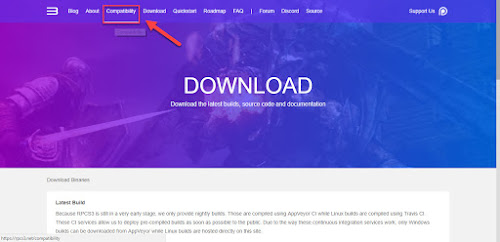



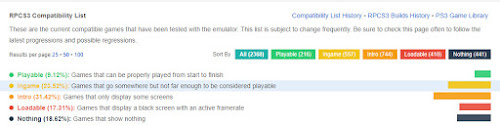

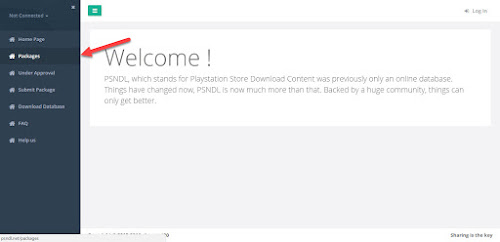





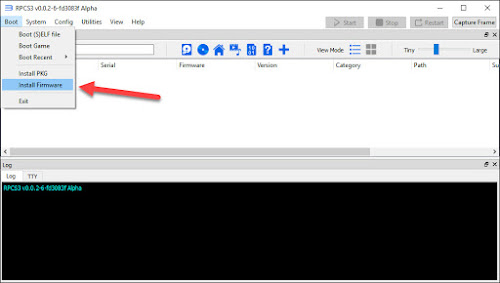











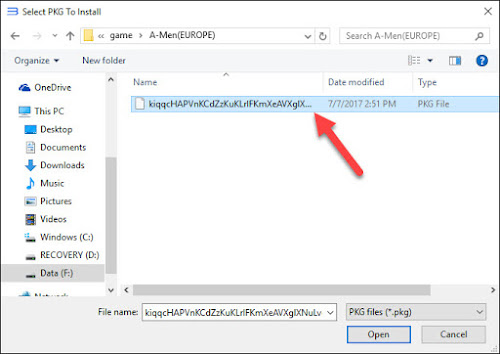
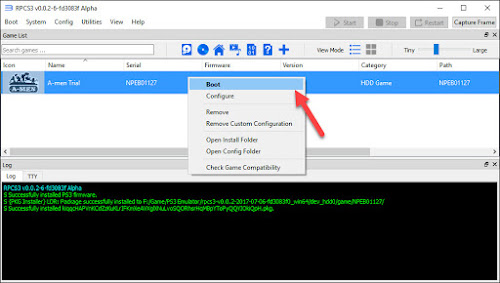

0 Komentar